安いけど、ちゃんと使えるゲーミングキーボードが欲しい!
ゲーミングキーボードって何を基準に選べばいいの?
とりあえずそれなりのゲーミングキーボードが欲しい!
ゲーミングと呼ばれているキーボードが多数あって、何を選べばいいのかわからない人は多いのではないでしょうか?
ゲーミングと名前がついていても、普通のキーボードと変わらないキーボードも多数あります。
というのも、ゲーミングキーボードの定義はありません。
なので、ただ光っているだけのキーボードでも、ゲーミングと名前をつけてしまえば、ゲーミングキーボードになってしまいます。
そこで、今回はまだゲーミングキーボードを買ったことがない人のために、安いけど性能がそこそこ良いゲーミングキーボードを紹介します!
ゲーミングキーボードの選び方もカンタンに解説しているので、買ってから後悔したくない方は、ぜひ参考にしてみてください!
1万円以下の安いオススメのゲーミングキーボード!

ゲーミングキーボードで最低限必要な機能は2つです。
- Nキーロールオーバー(複数のキーを同時押ししても反応する機能)
- アンチゴースト機能(誤入力を防ぐ機能)
この2つの機能がないと、快適にゲームがプレイできないので必須の機能になります。(どんな機能なのかは、記事後半にも紹介します)
今回紹介するゲーミングキーボードは、最低限の機能が搭載されていて、さらに1万円以下のゲーミングキーボードになります!
約6,700円-Logicool G ロジクール G ゲーミングキーボード G213r

| キーボードの種類 | メンブレンキーボード |
|---|---|
| サイズ | フルキーボード |
| 配列 | 日本語配列 |
| 機能 | 10キーロールオーバー アンチゴースト Windowsキー無効化 1680万色LEDバックライト メディアコントロールキー搭載 |
Logicoolから発売されている価格が約6,700円のコスパ最強ゲーミングキーボードです。
現時点では、LogicoolのG213rは、機能と価格を見たときに最強だと思います。
とくにこだわりがなければ、G213rを選んでおけば間違いありません。
ただ、メカニカルキーを使いたい人は、G213rはメンブレンなので選択肢から外れます。
また、G213rはテンキー搭載&手首を置くパームレストが搭載されているので、デスクスペースをかなり圧迫します。
マウスを楽に操作したい人は、コンパクトなキーボードの方が、マウスと自分の距離が近くなるのでマウスを操作しやすくなります。
とは言っても!
6,700円と安いにもかかわらず、メディアコントロールキー(再生、一時停止、スキップ、音量調節)が搭載されているなど、コスパ最強なのは間違いないゲーミングキーボードです!
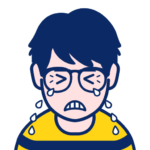 たいち
たいちメディアコントロールキーは、ゲームや動画視聴ですごく便利なのですが、搭載されているキーボードは価格が高くなりがち…(泣)
約7,000円-エレコム ゲーミングキーボード メカニカル 茶軸 日本語配列 ECTK-G01UKBK


| キーボードの種類 | メカニカルキーボード |
|---|---|
| スイッチ(軸) | 茶軸 |
| サイズ | テンキーレス |
| 配列 | 日本語配列 |
| 機能 | 全キーロールオーバー アンチゴースト Windowsキー / メニューキーの操作を無効 LEDバックライト ゲーミングキーキャップ付属 |
エレコムから発売されているゲーミングキーボードです。
キーを複数押しても入力される全キーロールオーバーに対応しているので、FPSやバトルロワイヤル系のゲームでも問題なく使えます。
ゲームの中断を防ぐ「Windowsキー / メニューキーの無効化機能」も搭載しているので、快適にゲームをプレイすることが可能!
また、キーボードの種類がメカニカルキーボードなので、気持ちよくタイピングできます。
メカニカルキーボードは、構造上価格が高くなりがちなのですが、エレコムのECTK-G01UKBKは価格が約7,000円とコスパが高いです。



メカニカルキーボードとは、ひとつひとつのキーが独立したキーボードです。
耐久性が高く、タイピングの感触もいいので多くの人に使われています。


約4,700円-GAMDIAS メカニカルキーボード 赤軸 日本語配列


| キーボードの種類 | メカニカルキーボード |
|---|---|
| スイッチ(軸) | 赤軸 |
| サイズ | テンキーレス |
| 配列 | 日本語配列 |
| 機能 | 全キーロールオーバー アンチゴースト Windowsキー無効化 ネオンライト7色のバックライト ゲーミングキーキャップ付属 |
さまざまなゲーミングデバイスを発売しているGAMDIASの安いゲーミングキーボードです。
- 全キーロールオーバー
- アンチゴースト
- Windowsキー無効化
ゲームを快適にプレイするための機能はすべて備わっています。
特徴的なのが、日本語配列なのに英語配列のようなキー配列になっているところです。
日本語配列のEnterキーは、通常大きいのですが、このキーボードのEnterキーは小さくなっています。
恐らく、キーボードをよりコンパクトにするために、キーの大きさを変更したのかと!
キーボードがコンパクトだと、デスクスペースが広くなるので、マウス操作がより快適になります。
マウスをぶん回す人は、コンパクトなキーボードが絶対オススメです!
価格が約5,000円とコスパが高く、オススメのゲーミングキーボードなのですが、ひとつ注意点があります。
搭載されている軸が赤軸なので、メカニカルキーボード特有のカチャカチャとした打鍵感(タイピングの感触)はありません。
ただ、その分タイピング音が小さいので、タイピング音が小さいゲーミングキーボードを探している人にオススメです。


約10,000円-Razer 3点セット スペシャルパッケージ Level Up Bundle マウス + キーボード + マウスパッドセット


| キーボードの種類 | メンブレンキーボード |
|---|---|
| サイズ | フルキーボード(テンキーあり) |
| 配列 | 日本語配列 |
| 機能 | 10キーロールオーバー アンチゴースト マクロ機能 |
ゲーミングデバイスで有名なメーカー、Razerから発売されているゲーミングキーボード+マウス+マウスパッドの3点セット!
3点セットで価格が約10,000円とコスパがめちゃくちゃ高いです。
キーボードは、メカニカルキーボードと違って、安価なメンブレンキーボードが採用されています。
ただ、Razerのメンブレンキーボードは、クッション性が高く気持ちがいいタイピングが可能です。
また、このゲーミングキーボードで特徴的なのが、各キーのキー割当やマクロ機能を設定することが可能です。
ゲームを効率的にプレイできますし、仕事や普段遣いでもマクロ機能を使えば、作業を効率的に進めることができます。
初めてゲーミングキーボードやゲーミングマウスを買う人にオススメです!


約4,400円-e元素 ゲーミングキーボード メカニカル 青軸 英語配列


| キーボードの種類 | メカニカルキーボード |
|---|---|
| スイッチ(軸) | 青軸・赤軸・茶軸(選択可) |
| サイズ | コンパクト |
| 配列 | 英語配列 |
| 機能 | 全キーロールオーバー アンチゴースト レインボーLEDバックライト(単色不可) |
e元素から発売されている、コンパクトなメカニカルキーボードです。
価格は4,400円とかなり安いですが、全キーロールオーバー、アンチゴースト機能が搭載されているので、ゲームをプレイするのに必要な機能はあります。
また、テンキーレスのコンパクトなメカニカルキーボードなので、デスクスペースも広く使えるのも特徴です。
軸を「青軸」「茶軸」「赤軸」から選べるので、使用する環境に合わせて軸を選びましょう!
- 青軸(タイピング音大きい・カチャカチャと気持ちがいいタイピング)
- 茶軸(タイピング音少しあり・少し引っ掛かりのあるタイピング)
- 赤軸(タイピング音小さい・スコスコと引っ掛かりのないスムーズなタイピング)
価格が安いので、使ったことがない軸を試してみたり、英語配列のキーボードをを試してみたい人にもオススメのメカニカルキーボードです。


ゲーミングキーボードとは


ゲーミングキーボードとは、ゲームをより快適にプレイするために作られたキーボードです。
ゲーミングキーボードの定義はとくにないので、人によってはゲーミングキーボードの認識が違うかもしれません。
個人的には、下記2つの機能があればゲーミングキーボードだと考えています!
- 複数のキーを同時に押してもちゃんと認識してくれる(Nキーロールオーバー)
- 誤入力を防止してくれる(アンチゴースト)
この2つの機能があれば、快適にゲームをプレイできます。
他に便利な機能は、Windowsキー無効化機能、マクロ機能、メディアコントロール機能などがあります。
必要な方は、それぞれの機能が搭載されているゲーミングキーボードを選びましょう!
安いゲーミングキーボードの選び方


いろいろと説明をする前に、先に結論を書いておきます。
説明読むのめんどくさいぜ!って方は、下記の通りにキーボードを選べばOKです。
- テンキーレスのキーボード
- Nキーロールオーバーに対応したキーボード
- アンチゴースト機能が搭載されたキーボード
最低限、上記3つの機能が搭載されていれば、快適にゲームをプレイすることが可能です。
では、ひとつずつ解説していきます。
テンキーレスのキーボードを選ぼう!


ゲームをプレイする方は、テンキーレスのキーボードがオススメです。
テンキーレスのキーボードは、小さくデスクスペースも取りません。
そのため、マウスが体と近くなり、マウスの操作がしやすくなります。
マウスを大きく動かす人は、テンキーレスのゲーミングキーボードを選びましょう!
ただ、ゲーム以外に、仕事などでもゲーミングキーボードを使う人は、テンキーが必要になるので外付けのテンキーを検討してみてください。


Nキーロールオーバーに対応したキーボードを選ぼう!
Nキーロールオーバーに対応したキーボードを選ぶようにしましょう。
ロールーオーバーとは、複数のキーを押したときに、押されたキーを確実に検出できる個数になります。
例えば、「a」「b」「c」「d」「e」「f」を同時に押して全部反応すれば、6キーロールオーバーとなります。
FPSやバトルロワイヤルゲームでは、キーを同時押しすることが多いので、Nキーロールオーバーはゲーミングキーボードに最低限必要な機能です!
USB接続のキーボードなら、組み合わせを問わない6キーロールオーバーあれば大丈夫です。
アンチゴースト機能が搭載されたキーボード
アンチゴースト機能とは簡単に言うと、誤入力防止機能という意味です。
キーボードは同時押しするキーによって、押していないのに押されたと判断してしまう現象が起きます。
これをゲーミングキーボードのメーカーではゴーストと呼んでます。
つまり誤動作防止=アンチゴーストとなります。
Nキーロールオーバーに対応したキーボードなら、アンチゴースト機能は搭載されています。


その他便利な機能
ゲーミングキーボードにあると便利な機能がいくつかあります。
- マクロ機能
- メディアコントロール機能
- バックライト機能
- キーの入替機能
それぞれどんな機能なのか簡単に解説します。
マクロ機能
マクロ機能はMMO RPGなどをプレイする人に便利な機能です。
例えば、
「Eキー」→「↑キー」→「Enterキー」
という一連の流れを登録すれば、キーをひとつ押すだけで行ってくれます。
メディアコントロール機能
メディアコントロール機能は、再生・音量調整・早送り・スキップなどがキーボードで操作することができる機能です。
簡単に操作ができるので、YouTubeで動画を見るときも便利!
メディアコントロール機能が搭載されるとキーボードの価格が高くなるので、いらないと思ってました。
ただ、実際に使ってみたら便利すぎて今では個人的に必須機能です。
なくていもいいけど、なければないで不便...(笑)
バックライト機能
バックライト機能があるキーボードは、暗いところでもしっかり見えます。
バックライトがあることで、部屋の雰囲気もカッコよくなるので、デスク周りをオシャレにしたい人にオススメです。
ただ、キーボードを見ないでタイピングする人は、光ってるのがよくわからないので必要ないです。
個人的には、デスク周りをオシャレにするために必要な機能と考えています。
安いゲーミングキーボードを選ぶときの注意点!


安いゲーミングキーボードを選ぶときの注意点は、見た目に騙されないようにしてください!
バックライトが鮮やかに光ってるキーボードを、ゲーミングキーボードと言って売られていることがあります。
Nキーロールオーバーもアンチゴースト機能も備わっていないので、ただ光るだけのキーボードです。
ゲーミングキーボードを選ぶときは、どんな機能が搭載されているか確認をしましょう!
安いゲーミングキーボードって大丈夫?


安いゲーミングキーボードでも全然問題ありません!
僕は3,000円~25,000円ぐらいのキーボードをいくつも使っていますが、高いからと言ってめちゃくちゃ使いやすいって訳ではありません(笑)
いろいろなキーボードを触ってみると自分の好みがわかってくるので楽しいです♪
そして、僕と一緒にキーボード沼に浸かりましょう!
まとめ
安いゲーミングキーボードを買うときは、下記2つの機能が搭載されいてることを確認しましょう!
- 複数のキーを同時に押してもちゃんと認識してくれる(Nキーロールオーバー)
- 誤入力を防止してくれる(アンチゴースト)
ゲーミングと名前がついていても、ただ光るだけのキーボードがあるので注意してください!














































































































